本記事の概要
この記事では、コードからDataGrid 上の行と列を選択する方法について説明します。
※データ表示方法については過去記事「データグリッドにデータを表示する方法」を参照してください。
公式サイト情報はコチラを参照してください。
任意の行、列を選択状態にする
WPF の DataGrid では、以下の手順で任意の行と列を選択状態にすることができます。
- DataGrid にフォーカスを当てる
- DataGridCellInfo のインスタンスを生成(このときに選択したい行、列を指定します)
- データグリッドの CurrentCell プロパティに、生成した DataGridCellInfo を代入してセルを選択する
- DataGrid の SelectedIndex プロパティを使用して行を選択する
以下の例は 、[Select Cell] というボタンをクリックすると4行目、2列目を選択状態にします。
XAML の例
<Window x:Class="WpfSample.MainWindow"
xmlns="http://schemas.microsoft.com/winfx/2006/xaml/presentation"
xmlns:x="http://schemas.microsoft.com/winfx/2006/xaml"
xmlns:d="http://schemas.microsoft.com/expression/blend/2008"
xmlns:mc="http://schemas.openxmlformats.org/markup-compatibility/2006"
xmlns:local="clr-namespace:WpfSample"
mc:Ignorable="d"
Title="MainWindow" Height="450" Width="800">
<Grid>
<Grid.RowDefinitions>
<RowDefinition Height="25"/>
<RowDefinition />
</Grid.RowDefinitions>
<StackPanel Orientation="Horizontal" Grid.Row="0">
<Button x:Name="btnSetCell" Content="Select Cell"
Width="150" HorizontalAlignment="Left" Click="btnSetCell_Click"/>
</StackPanel>
<DataGrid x:Name="dataGrid" AutoGenerateColumns="False" Grid.Row="1">
<DataGrid.Columns>
<DataGridTextColumn Header="Id" Binding="{Binding Id}" CanUserSort="False"/>
<DataGridTextColumn Header="氏名" Binding="{Binding Name}" />
<DataGridTextColumn Header="年齢" Binding="{Binding Age}"/>
<DataGridTextColumn Header="郵便番号" Binding="{Binding ZipCode}"/>
<DataGridTextColumn Header="住所" Binding="{Binding Address}" />
</DataGrid.Columns>
</DataGrid>
</Grid>
</Window>
C# の例
private void btnSetCell_Click(object sender, RoutedEventArgs e)
{
int rowIndex = 3;
int columnIndex = 1;
// データグリッドにフォーカスが必要
dataGrid.Focus();
// DataGridCellInfo を生成(フォーカスを当てる行番号と列番号を指定)
DataGridCellInfo cellInfo = new DataGridCellInfo(dataGrid.Items[rowIndex], dataGrid.Columns[columnIndex]);
// CurrentCell を設定
dataGrid.CurrentCell = cellInfo;
// 行を設定
dataGrid.SelectedIndex = rowIndex;
}
実行例は以下の通りです。
わかりにくいですが、4行2列目の氏名のところの枠線は少し太くなっています。
Please follow and like us:

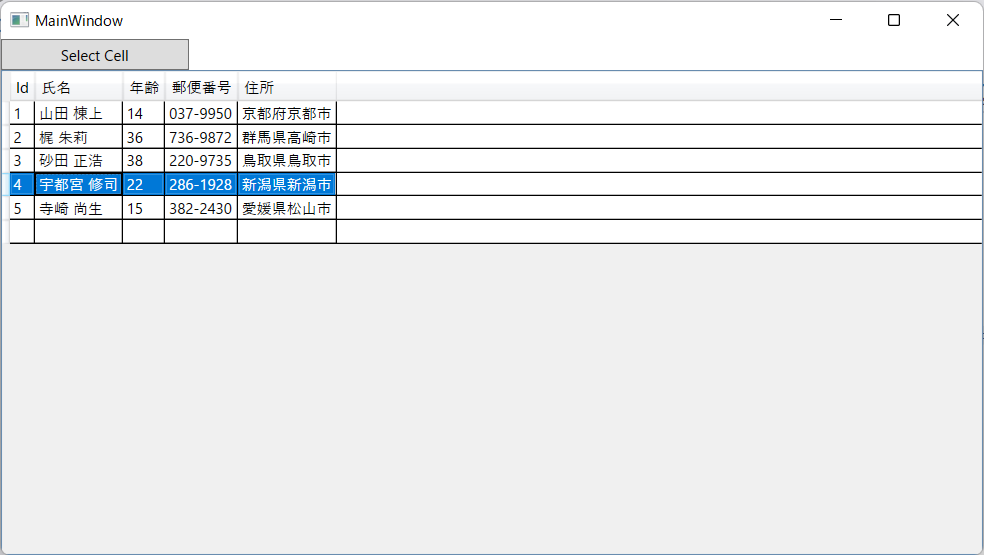

コメント